Wenn du iOS 17 Beta auf deinem iPhone direkt nach der WWDC installiert hast, so wie ich es getan habe, dann willst du jetzt wahrscheinlich schon zu einer stabilen Version von iOS zurückkehren, da die iOS 17 Developer Beta zu viele Bugs und Probleme hat :(
Du fragst dich, wie du ein Downgrade von iOS 17 Developer Beta auf iOS 16 durchführen kannst? Dann bist du hier genau richtig! In diesem Blog stellen wir dir eine einfache und unkomplizierte Schritt-für-Schritt-Anleitung vor, wie du iOS 17 Beta auf iOS 16 downgraden kannst! Lies weiter!
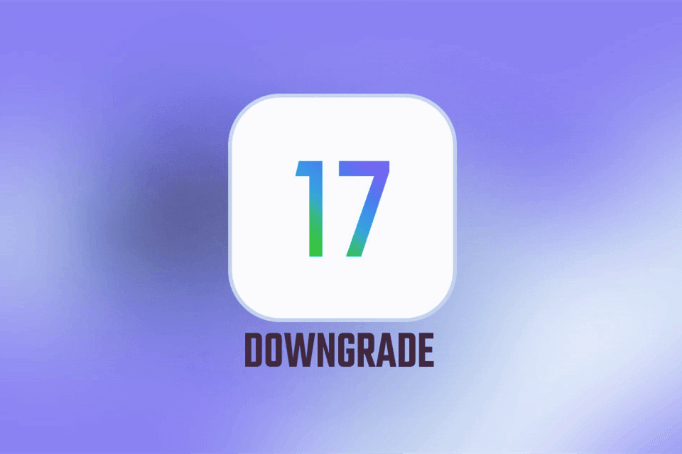
Teil 1: Wie kann ich iOS 17 Beta auf iOS 16 downgraden?
Methode 1: Downgrade von iOS 17 Beta mit iTunes/Finder
Die gängigste Methode für ein Downgrade von iOS ist über iTunes oder Finder, und das gilt auch für das Downgrade von iOS 17 Beta. Die Methode besteht kurz gesagt darin, eine frühere und stabile Version von iOS auf Ihren Computer herunterzuladen und dann iTunes/Finder zu verwenden, um Ihr iPhone auf diese Version zurückzusetzen.
Wie führe ich ein Downgrade von iOS 17 Beta mit iTunes/Finder durch?
Schritt 1: Gehen Sie zur IPSW-Download-Seite und laden Sie die iOS 16-Firmware oder eine andere iOS-Firmware-Version, die Sie wiederherstellen möchten, auf Ihren Computer herunter.
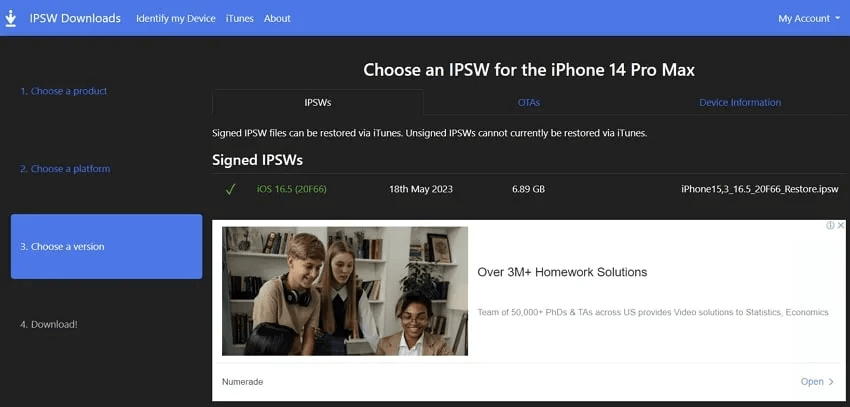
Schritt 2: Öffnen Sie iTunes oder Finder und verbinden Sie Ihr iPhone über ein Datenkabel mit dem Computer.
Schritt 3: Halten Sie die Optionstaste (Mac) oder die Umschalttaste (Windows) gedrückt und klicken Sie auf die Option "iPhone wiederherstellen".
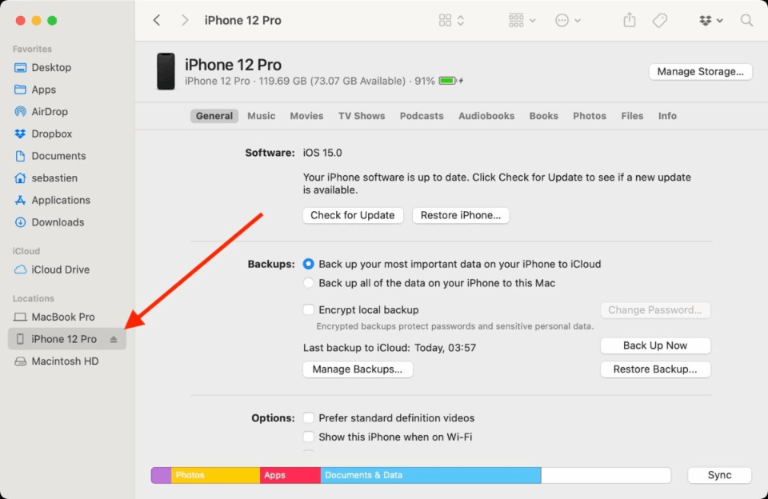
Schritt 4: Wählen Sie die heruntergeladene iOS 16 IPSW-Datei aus und klicken Sie auf "Öffnen". Klicken Sie dann erneut auf "Wiederherstellen" und Ihr iPhone wird mit der Wiederherstellung beginnen.
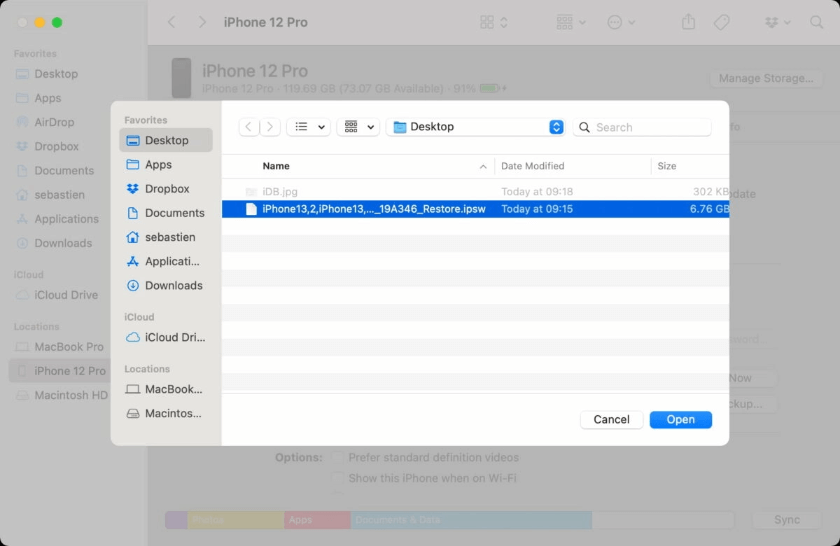
Schritt 5: Sobald die Wiederherstellung abgeschlossen ist, läuft auf Ihrem iPhone iOS 16.
Methode 2: Downgrade von iOS 17 Beta mit WooTechy iMaster
Obwohl die Verwendung von iTunes zum Downgrade von iOS die offizielle Methode ist, müssen viele Apple-Benutzer zugeben, dass iTunes manchmal nicht sehr gut funktioniert und oft Datenverlust oder Fehlercodes verursacht. Daher bevorzugen wir eine andere Methode für das Downgrade von iOS 17, nämlich die Verwendung des professionellen iOS-Downgrade-Tools WooTechy iMaster.
Dies ist eine Software, die für iPhone/iPad entwickelt wurde und Apple-Benutzer dabei unterstützt, iOS-Upgrade, iOS-Downgrade und iOS-Backup auf die einfachste und schnellste Weise durchzuführen. Als die beliebteste und beste iPhone-Downgrade-Software in den letzten Jahren, kann es leicht aktualisieren oder downgraden Sie Ihr iPhone zu jedem unterstützten iOS wie iOS 16, iOS 15. Darüber hinaus garantiert es, dass der Downgrade-Prozess keine Ihrer Daten beeinträchtigt.
WooTechy iMaster - Das beste Upgrade/Downgrade iOS Tool
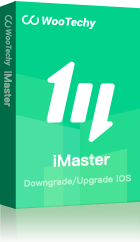
75.000.000+
Herunterladen
iOS Upgrade: Aktualisieren Sie Ihr iPhone/iPad auf die neueste iOS-Version, z. B. iOS 17
iOS Downgrade: Downgrade von iOS auf eine beliebige unterstützte iOS-Version ohne Datenverlust
iOS-Sicherung: Sichern Sie alle Ihre iPhone/iPad-Daten jederzeit sicher und kostenlos auf dem Computer
Einfache Schritte, schnelle Geschwindigkeit, hohe Erfolgsquote
Kostenloser Download
Sicherer Download
Kostenloser Download
Sicherer Download
Wie führe ich ein Downgrade von iOS 17 Beta mit WooTechy iMaster durch?
Schritt 1: Laden Sie WooTechy iMaster herunter und installieren Sie es auf Ihrem Computer. Starten Sie es und schließen Sie Ihr iOS-Gerät mit einem USB-Kabel an. Wählen Sie Downgrade iOS.
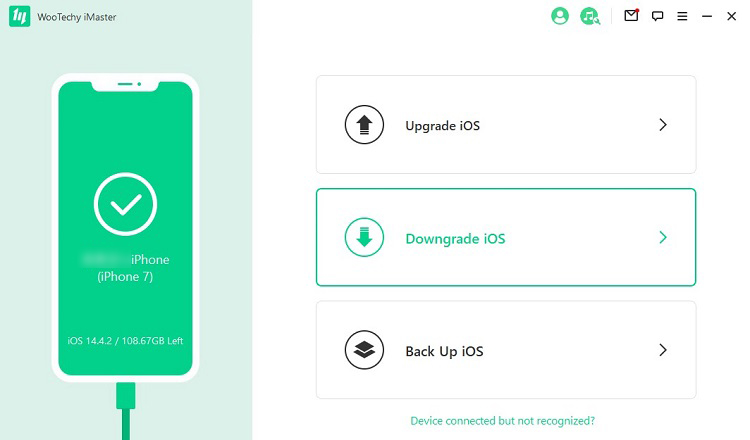
Schritt 2: Wählen Sie die Firmware-Version, auf die Sie downgraden möchten, und klicken Sie auf Weiter. Wenn die Firmware heruntergeladen ist, warten Sie, bis sie verifiziert und extrahiert wurde.
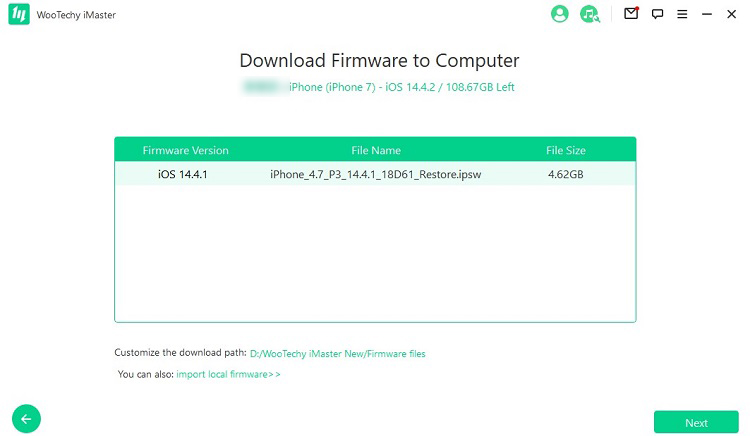
Schritt 3: Klicken Sie auf Start und beginnen Sie mit dem Downgrade-Vorgang. Ihr iPhone wird bald herabgestuft. Klicken Sie dann auf Fertig, um den Vorgang abzuschließen.
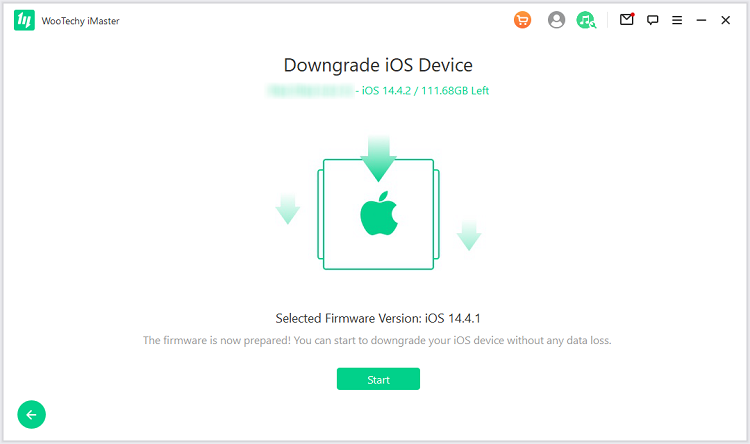
Kostenloser Download
Sicherer Download
Kostenloser Download
Sicherer Download
Teil 2: Wie sichert man das iPhone und stellt das Backup auf dem iPhone wieder her?
Um zu verhindern, dass ein Gerät verloren geht oder beschädigt wird, ist es wichtig, ein Backup von iPhone und iPad zu erstellen. Es wird empfohlen, dass Sie Ihre wichtigen Fotos, Kontakte, Dateien und andere Daten von Ihrem iPhone auf Ihrem Mac oder PC sichern, bevor Sie das Downgrade starten, um die wichtigen Daten auf Ihrem iPhone zu schützen.
Wenn es um die Sicherung und Wiederherstellung von iOS geht, müssen wir sagen, dass WooTechy iMaster Backup iOS als kostenlose und professionelle iOS-Backup-Software wirklich einfacher und schneller ist als iCloud und iTunes!
Der einfachste Weg, das iPhone zu sichern
Wie kann man das iPhone mit WooTechy iMaster sichern?
Schritt 1: Laden Sie WooTechy iMaster herunter und installieren Sie es. Starten Sie es und verbinden Sie Ihr iOS-Gerät mit Ihrem Computer.
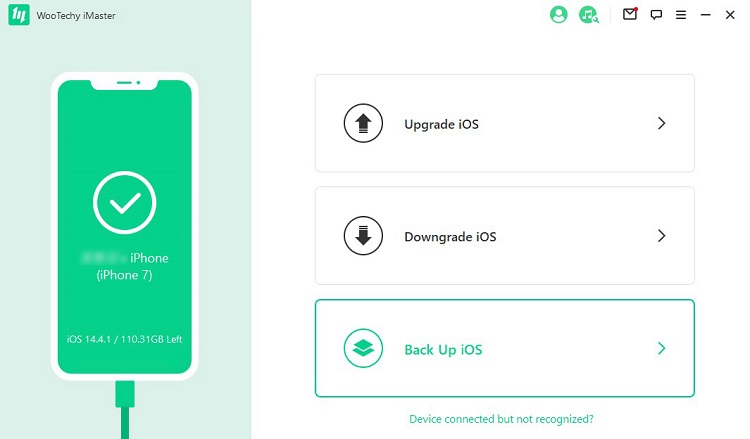
Schritt 2: Klicken Sie auf den Modus "iOS sichern", nachdem Ihr Gerät erkannt wurde. Wählen Sie einen Speicherort, um die Sicherungsdatei zu speichern, und klicken Sie auf "Start".
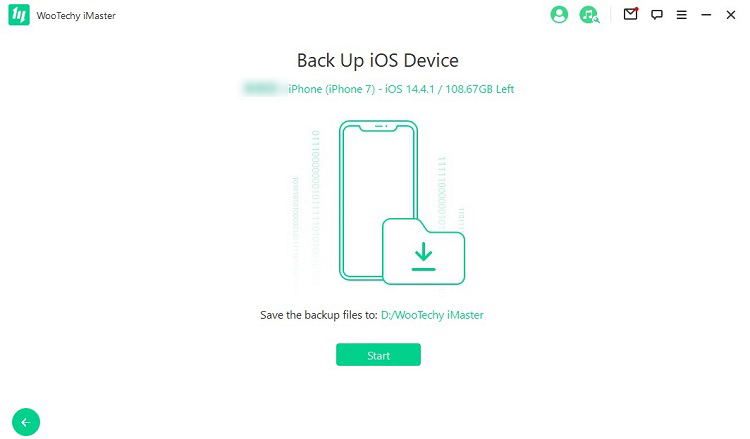
Schritt 3: Sobald der Sicherungsprozess abgeschlossen ist, klicken Sie auf "Fertig". Jetzt wurden alle Daten Ihres iOS-Geräts erfolgreich auf Ihrem Computer gesichert.
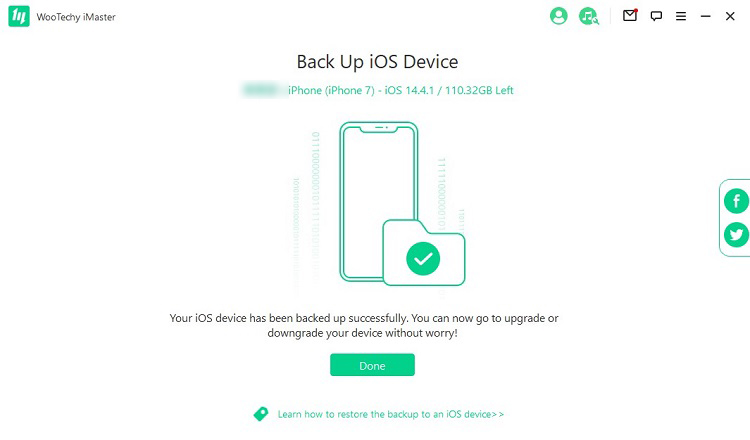
Der einfachste Weg, Backups auf dem iPhone wiederherzustellen
Darüber hinaus unterstützt Wootechy iMaster auch die Wiederherstellung von Backups. Mit Wootechy iMaster können Sie das Backup schnell auf Ihrem iPhone oder iPad wiederherstellen!
Wie kann man mit WooTechy iMaster ein Backup auf dem iPhone wiederherstellen?
Schritt 1: Starten Sie iTunes auf Ihrem PC oder Mac und schließen Sie Ihr Gerät mit einem USB-Kabel an den Computer an.
Schritt 2: Klicken Sie auf das Apple-Symbol, wenn es in iTunes erscheint, und wählen Sie dann "Backup wiederherstellen" im Modul "Zusammenfassung".
Schritt 3: Wählen Sie die von Wootechy iMaster erstellte Sicherungsdatei aus, klicken Sie dann auf "Wiederherstellen" und warten Sie, bis der Wiederherstellungsprozess abgeschlossen ist.
Fazit
Nun, jetzt müssen Sie erfolgreich Ihr iPhone von iOS 17 Beta auf iOS 16 Version heruntergestuft haben! Mit iOS 17 am Horizont ist es wert, noch einmal zu betonen, dass Sie dieses iOS-Upgrade/Downgrade-Tool nicht verpassen dürfen - WooTechy iMaster! Nachdem Sie die neuen Funktionen von Apple iOS 17 Beta kennengelernt haben, können Sie mit WooTechy iMaster Ihr iPhone sicher und schnell auf die ursprüngliche Version zurückstufen. Zahlreiche Apple-Nutzer aus verschiedenen Ländern nutzen dieses Tool bereits, um nahtlos zwischen iOS-Versionen zu wechseln! Probieren Sie es aus!
Kostenloser Download
Sicherer Download
Kostenloser Download
Sicherer Download







